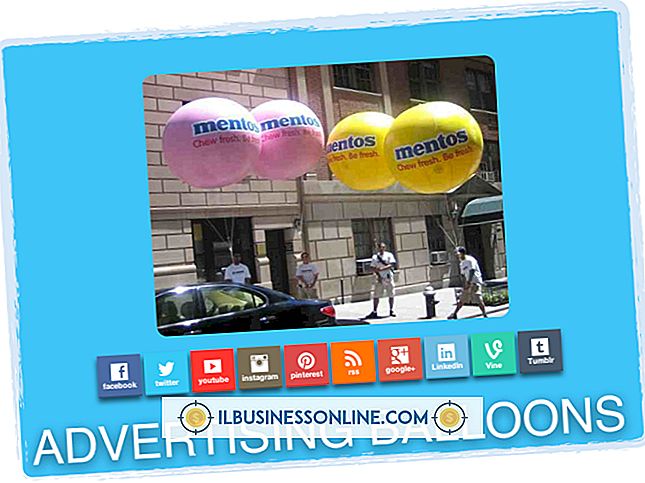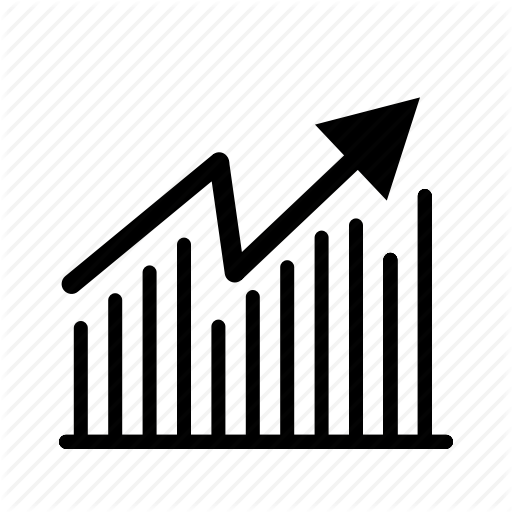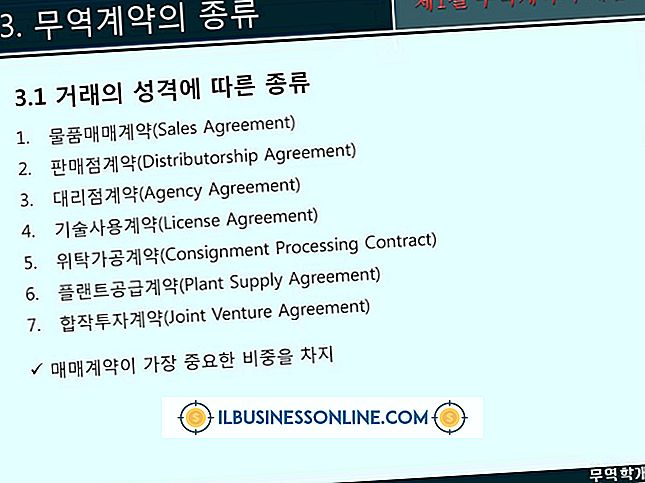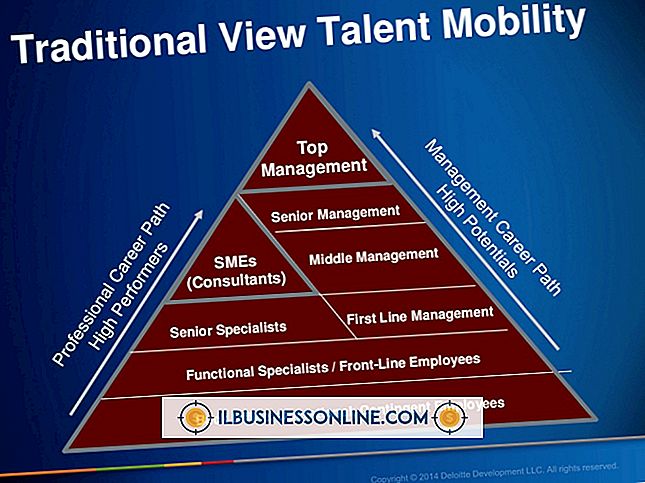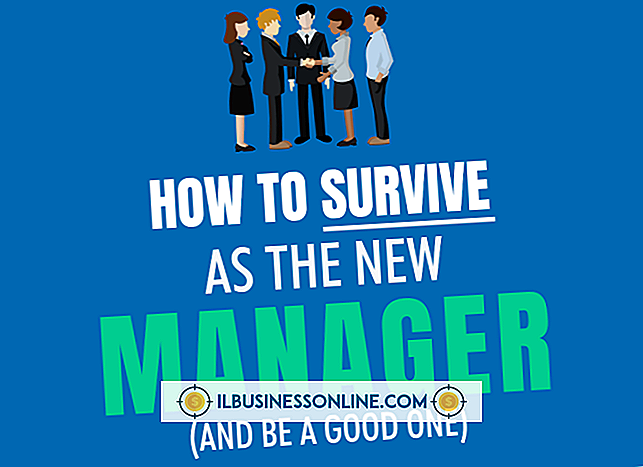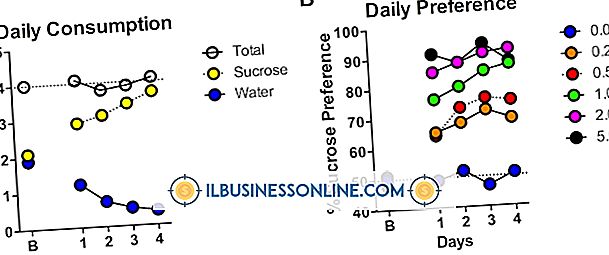Office Word 2007'de Metin Düzenleme

Microsoft Word 2007, belgeleri işaretlemek için kırmızı bir kalemle gelmez ve bilgisayarınızın ekranında da bir tane kullanmak istemezsiniz, ancak malzemelerinizdeki metni düzenleme fırsatını kaybettiğiniz anlamına gelmez. Aslında, Word aynı anda birden fazla metin alanını satır içi yorumlama ve değiştirme dahil olmak üzere birkaç farklı düzenleme yöntemi sunar. Belgeleri düzenlemek için kağıtsız bir yol arıyorsanız veya el ile değil de ekranda düzenlemeleri yapmayı tercih edin, Word'ün yalnızca sizin türünüz olan metni değiştirmenin bir yolu vardır.
1.
Word 2007'yi başlatın ve Office düğmesine tıklayın. “Aç” ı tıklayın, ardından düzenlenecek metinle belgeye göz atın ve açın.
2.
Düzenlemek için ilk bölüme gidin. İmleci doğrudan ilk karakterin soluna getirerek metni veya karakterleri vurgulayın, farenin sol düğmesine basın ve metin içindeki tüm karakterler vurgulanıncaya kadar imleci sağa sürükleyin. Yeni metinle doğrudan vurguların üzerine yazın.
3.
Bu sefer, belge tasarımcısı için yorum yapmak istediğiniz yerde düzenlemek için başka bir bölüme gidin. “Gözden Geçirme” sekmesine tıklayın, ardından “Yorum Ekle” ye tıklayın. Sarı bir yapışkan not görünecek ve belgenin yanında yorum çubuğu açılacaktır. İçerik yorumunu sarı yapışkan not alanına yazın.
4.
“Bul ve Değiştir” penceresini açmak için “Ctrl-F” tuşlarına basın. “Değiştir” sekmesine tıklayın. Yöneticinin adı gibi “Neyi bul” kutusuna değiştirilecek bir şey yazın. Yöneticinin adının doğru yazımı gibi “Şununla değiştir” kutusuna bir şey yazın. Yalnızca bir örneği değiştirmek için “Değiştir” düğmesini veya göründüğü her yerde bu metni düzenlemek için “Tümünü Değiştir” düğmesini tıklayın. "Tümünü Değiştir" özelliği, belge boyunca birden fazla yerde görünen metin sorunlarını düzenlerken, örneğin bir süre sonra tek bir alana iki boşluk bırakmak istediğinizde yararlıdır.
5.
Office düğmesine tıklayın ve “Farklı Kaydet” i seçin. Orijinal belgenin metnini korumak için dosya için yeni bir ad yazın, dosyayı ağınızda veya bilgisayarınızda nereye kaydedeceğinizi seçin ve “Kaydet” düğmesini tıklayın.
İpuçları
- Word 2007’nin metin kutularındaki metni düzenlemek benzerdir, ancak etkinleştirmek için metin kutusuna tıklamanız gerekir, böylece “içeri girebilirsiniz”. Word belgesindeki standart metnin aksine, yalnızca kaydırma ve yorum yapma veya düzenleme yaptığınız Bir metin kutusu, önce kutuyu tıklamanız gerekir. Sınırının vurgulandığını göreceksiniz. Daha sonra kutuya girebileceksiniz - ve içinde kayacaksınız - ve düzenlemelerinizi metne getireceksiniz.
- Bu işlem, Office düğmesinin değiştirilmesiyle birlikte Office'in bir sonraki sürümünde, Word 2010'da da benzerdir. 2010 yılında, Office düğmesi “Dosya” sekmesi oldu.